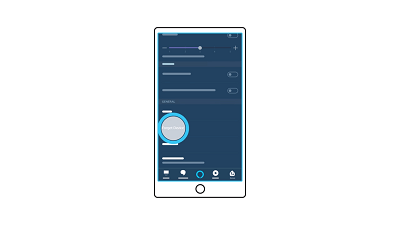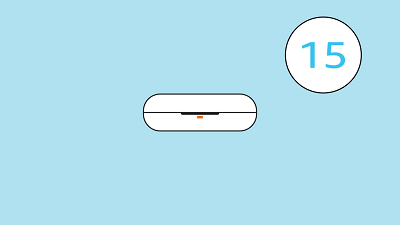تعد سماعات الصدى طريقة رائعة للاستماع إلى الموسيقى أو إجراء مكالمات لاسلكيًا بالكامل. لقد حصلت عليها أخيرًا ، ولا يمكنك الانتظار لتجربتها. لكنهم لا يتصلون بجهازك بدون سبب واضح.

لا تيأس لأن هناك شيئين يمكنك القيام به لحل المشكلة. نأمل أن تساعدك إحدى هذه الأفكار على توصيلها بجهاز Android أو iOS الخاص بك ، وستتمكن من الاستمتاع بالتجربة إلى أقصى حد.
ما سبب المشكلة؟
في بعض الأحيان ، يكون الأمر بسيطًا مثل عدم وجود تحديث ، لذا ، قبل تجربة أي شيء آخر ، انتقل إلى متجر Google Play أو متجر التطبيقات وتأكد من تحديث تطبيق Alexa. تحقق أيضًا من بطارية السماعات لأنها قد تنفد وتتسبب في فقد الاتصال.
بالطبع ، تحقق من جهازك لمعرفة ما إذا كان Bluetooth قيد التشغيل. تحقق مرة أخرى من اسم الجهاز الذي تقوم بإقران سماعات Echo buds به لأنك ربما اخترت اسمًا خاطئًا في المرة الأخيرة.
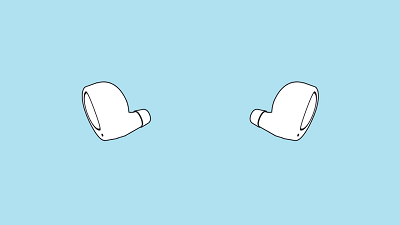
توصيل براعم الصدى
يجب أن يتم توصيل الأجهزة تلقائيًا عند فتح علبة Echo buds. إذا كان لديك Alexa بالفعل على هاتفك الذكي ، فتأكد من أنه نشط عند فتح الجراب. إذا قمت بذلك ، فستظهر مطالبة على شاشة هاتفك. ما عليك سوى اتباع التعليمات لإقران السماعات بهاتفك.
إذا لم يحدث هذا ، فقد تضطر إلى القيام بذلك يدويًا.
- قم بتشغيل Bluetooth على هاتفك.
- قم بتشغيل Alexa.
- افتح علبة Echo Buds.
- ابحث عن زر تحت الغطاء. امسكها حتى يبدأ ضوء أزرق في الوميض. وضع الاقتران قيد التشغيل.
- أخرجي البراعم وضعيها في أذنيك.
- افتح الإعدادات في تطبيق Alexa وانقر فوق إضافة جهاز.
- اضغط على Amazon Echo ثم Echo Buds.
- سيظهر طلب الاقتران في نافذة منبثقة. الموافقة للمتابعة.
- أكمل العملية باتباع التعليمات التي تظهر على الشاشة.
- يكتمل الاقتران عندما تسمع نغمة في براعمك.
براعم الصدى تفقد اتصال البلوتوث
لقد قمت بإقران Echo Buds بنجاح ، لكنهم الآن يفقدون الاتصال ، ولا يمكنك استخدامها بشكل صحيح. إليك ما يمكنك فعله.
- اترك تطبيق Alexa لبضع لحظات ، ثم ضع براعم Echo في علبتها لمدة نصف دقيقة.
- قم بتمكين وضع الطائرة واتركه لمدة دقيقة تقريبًا قبل إيقاف تشغيله.
- أعد تشغيل هاتفك الذكي.
- قم بتعطيل Bluetooth على الجهاز وتشغيله مرة أخرى بعد دقيقة.
- الآن ، قم بإلغاء إقران Echo Buds من جهازك داخل تطبيق Alexa.
- قم بإلغاء إقران البراعم وأعد ضبط الإعدادات على إعدادات المصنع الافتراضية. ثم قم بإعدادها مرة أخرى وقم بإقرانها بالجهاز.
لإلغاء اقتران البراعم ، قم بما يلي:
- اضغط على أيقونة Alexa لفتح التطبيق.
- اضغط على الأجهزة لرؤية قائمة الأجهزة المقترنة.
- اختر All Devices وانتقل إلى القائمة للعثور على Echo Buds.
- اضغط على Echo Buds واختر خيار Forget Device.
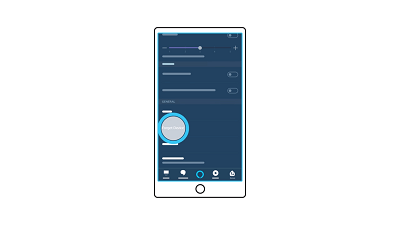
- سيؤدي ذلك إلى إلغاء إقران سماعات Echo من هاتفك الذكي حتى تتمكن الآن من إقرانها مرة أخرى.
تتم إعادة تشغيل سماعات Echo في خطوتين بسيطتين:
- ضعهم في حالة دخولهم.
- أغلقها وانتظر لمدة 30 ثانية قبل إخراجها مرة أخرى.
إذا لم يفلح هذا أيضًا ولا يزال يتعذر عليك توصيلها بجهازك ، فحاول إعادة ضبط السماعات على إعدادات المصنع. إليك الطريقة:
- قم بإلغاء إقران السماعات من هاتفك ، كما وصفنا سابقًا.
- ضع البراعم في علبتها. أغلقه وابحث عن زر في الأسفل. اضغط مع الاستمرار عليه لمدة 15 ثانية.
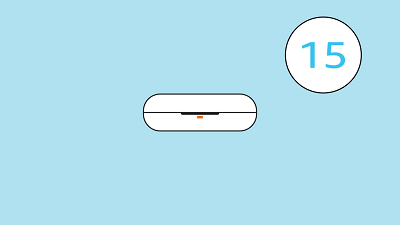
- عند اكتمال إعادة الضبط ، يتحول مؤشر LED إلى اللون الأصفر.
- قم بإجراء الإعداد مرة أخرى وقم بإقران Echo buds بتطبيق Alexa وهاتفك.
براعم الصدى لدي متصلة ، لكن أليكسا لا تستجيب
لقد تحققت من وجود تحديثات محتملة وقمت بإقران السماعات بهاتفك الذكي. ومع ذلك ، لا تزال Alexa لا تستجيب لأوامرك الصوتية. جرب أحد هذه الأشياء:
- تحقق مما إذا كان كل من Alexa و Echo buds متصلين بالإنترنت.
- تأكد من أن مستوى الصوت على هاتفك مرتفع بما يكفي واضبطه إذا لزم الأمر.
- تحقق من إعدادات Echo buds داخل تطبيق Alexa - ربما تكون قد كتمت صوت الميكروفون.
- تأكد من عمل اتصال Wi-Fi بهاتفك.
هذه هي إلى حد ما نفس الخطوات التي يمكنك اتخاذها للتحقق من سبب عدم تشغيل الموسيقى على السماعات. أحد الحلول يجب أن يحل المشكلة.
أحيانًا تكون البساطة تعني الأفضل
في معظم الحالات ، تتطلب مشكلات الاتصال حلاً مباشرًا ، مثل إعادة تشغيل الجهاز. التكنولوجيا ليست مثالية ، وقد تحدث أخطاء مؤقتة. ومع ذلك ، لست بحاجة إلى أن تكون معالجًا تقنيًا لحل المشكلة. يجب أن تفي إحدى الأفكار المقترحة بالغرض.
هل واجهت أي مشكلة مع سماعات Echo Buds؟ كيف أصلحت المشكلة؟ إذا كان لديك أي اقتراحات لم نذكرها ، فلا تتردد في مشاركتها في قسم التعليقات أدناه.